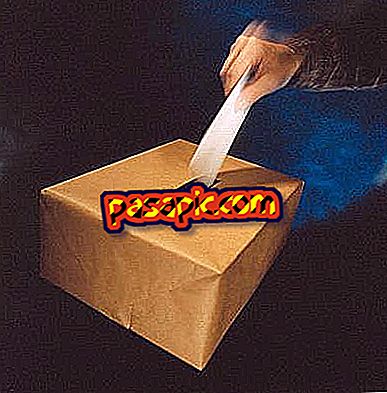Как создавать умные папки на Mac

Функцией, которую мало кто знает и использует на Mac, является возможность создавать умные папки . Это папки, в которые автоматически сохраняются все файлы, соответствующие ряду настроенных вами условий. Вы можете сохранить все файлы PDF в одном, те, которые имеют определенные буквы в заголовке, файлы, которые занимают более определенного количества мегабайт, чтобы всегда знать, что занимает место, и т. Д. В .com мы расскажем вам, как создавать умные папки на Mac.
1
Создать умные папки на Mac очень просто, особенно если вы знаете, для чего они нужны. Для этого примера мы собираемся создать тот, в котором будут сохранены все файлы размером более 1 ГБ, но, увидев параметры, очень легко создать другой тип папок. Первым делом откройте окно Finder и выберите «Файл»> «Новая смарт-папка».

2
Затем откроется новое окно, пустая папка. Курсор будет автоматически помещен в поисковую систему, поскольку именно здесь вы должны начать настраивать папку. Вы можете ввести тип файла, слова, которые вы хотите видеть в своем имени (например, чтобы найти все файлы, которые называются «отчет») и т. Д. Если, как и в этом случае, вас не волнует тип файла или его имя, нажмите кнопку «+», которая появляется под полем поиска, рядом с «Сохранить».

3
При нажатии на эту кнопку «+» в окне появится новая панель инструментов с двумя выпадающими меню «Класс» и «любой». Здесь вы сможете настроить, какие файлы вы хотите отображать в смарт-папке. В классе вы можете выбрать «Дата последнего открытия», «Дата последнего изменения», «Дата создания», «Имя», «Размер файла» и «Другое». Для нашей папки с большими файлами мы выберем «Размер», а в другом раскрывающемся меню «больше чем». Тогда мы будем говорить 1 ГБ. В зависимости от того, что вы выбрали в первом меню, во втором отобразятся соответствующие параметры.

4
Мы можем добавить все фильтры, которые мы хотим, нажав еще раз на кнопку «+». Например, если мы хотим, чтобы в папке были все видеофайлы, занимающие более 1 ГБ, мы добавим этот фильтр, выбрав «Класс» и «Видео». И так со всем, что мы хотим адаптировать и настроить.

5
Наконец, для того, чтобы эта папка существовала и обновлялась новыми файлами и теми, которые исчезают, остается только нажать кнопку «Сохранить». Вам нужно будет выбрать имя и место, где вы хотите папку. Нажмите «Сохранить» еще раз. Если вы сейчас перейдете в выбранное вами место, вы увидите там свою интеллектуальную папку с файлами, которые соответствуют условиям внутри.